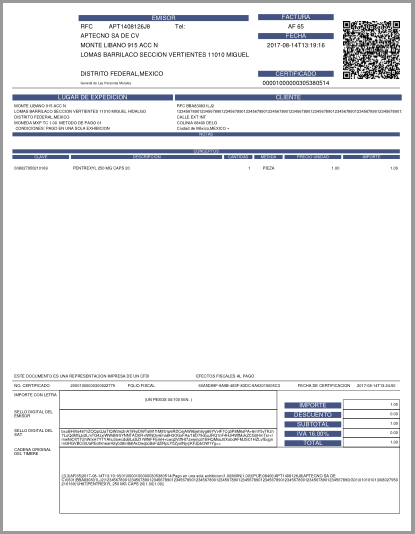Facturación CFDI 3.3
REQUISITOS
Requisitos
·
Debe tener
instalado Microsoft .NET Framework 3. 5
·
Tener
instalado SAV Versión 13 Mínimo
CONFIGURACIONES
REQUERIDAS
Se requieren dos
configuraciones
1.
Configuración
de la librería CFD33.dll
2.
Configuración
del SAV
CONFIGURACIÓN
LIBRERIA
Inicie la descarga de
las librerías de la siguiente liga
http://esfarmacia.com.mx/descargas/CFD33.rar
Version 2021/Sep: http://esfarmacia.com.mx/descargas/CFD33_2021.rar
La librería viene
comprimida en formato WinRar, debe contener los
siguientes archivos
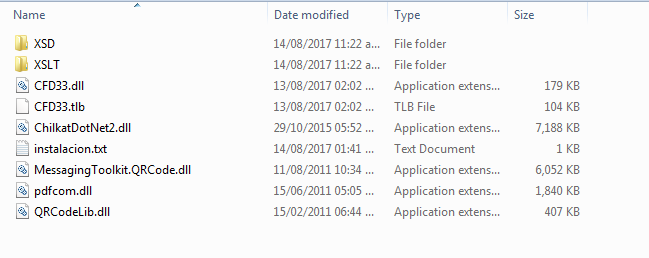
Descomprima la
librería en el directorio c:\CFD33 si
este no existe debe ser creado
![]()
Registro de librerías COM y DLL
Nativa
La librería QRCodeLib.dll y pdfcom.dll deben cortarse y pegarse a ruta
donde está el SAV13.exe
Copie ambas librerías generalmente a esta ruta
C:\Archivos de programa\Sistema de Administración y
Ventas
La librería QRCodeLib.dll
es una librería
nativa por lo que no requiere instalación
La librería pdfcom.dll es
un COM+, debe registrarse en la línea de comando bajo las siguientes
instrucciones
A continuación inicie una línea de comando
En el menú de inicio de Windows seleccione ejecutar
y a continuación escriba cmd.exe

Presione enter
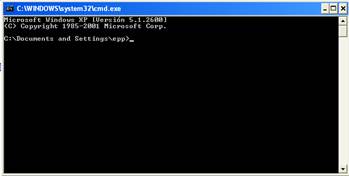
A continuación cambie la unidad y el directorio a
la ruta donde se ubica el ejecutable sav13.exe por lo general se ubica en esta
ruta
C:\Archivos de programa\Sistema de Administración y
Ventas
Por lo que el comando seria
cd "C:\Archivos
de programa\Sistema de Administración y Ventas"
Note que la ruta fue encerrada entre comillas
dobles debido a que el directorio contiene espacios
Presione enter

Introduzca la siguiente sentencia
regsvr32 pdfcom.dll
Advertencia
para entornos de 64 bits es necesario indicar la ruta completa donde esta
regsvr32.exe de 32 bits
%systemroot%\SysWoW64\regsvr32.exe pdfcom.dll
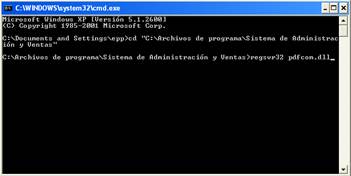
y presione enter
Se mostrara el siguiente mensaje

Escriba
exit
Para salir de la línea de comando
Registro de las librerías .NET/COM+
En el menú de Windows
presione Inicio y escriba CMD espere
hasta que le presente la siguiente pantalla
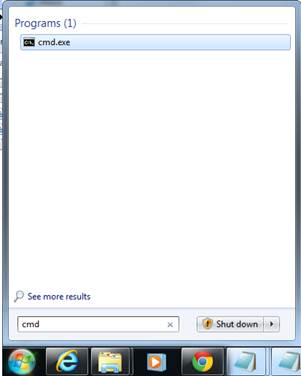
Sobre cmd.exe de clic
derecho y ejecute como administrador
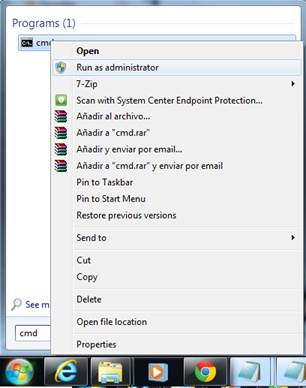
Le presentará la
siguiente pantalla
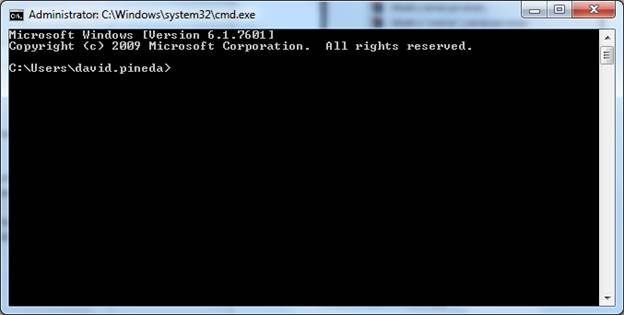
A continuación escriba
cd C:\CFD33
Al presionar enter, lo debe cambiar al directorio
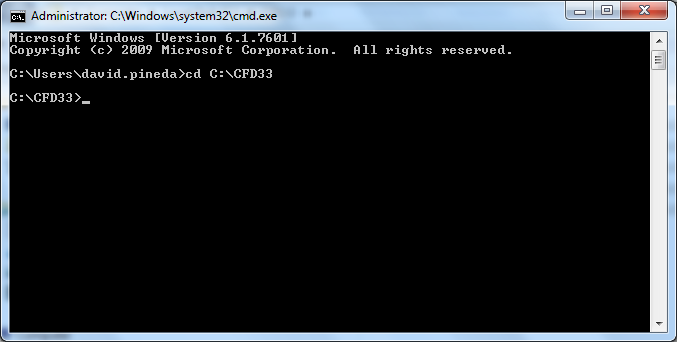
A continuación abra el
archivo de texto instalacion.txt
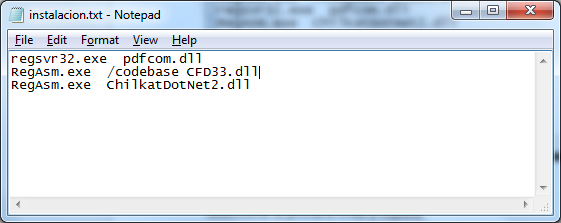
Seleccione la segunda
línea y cópiela
Sobre la pantalla de
cmd.exe de clic derecho y seleccione pegar
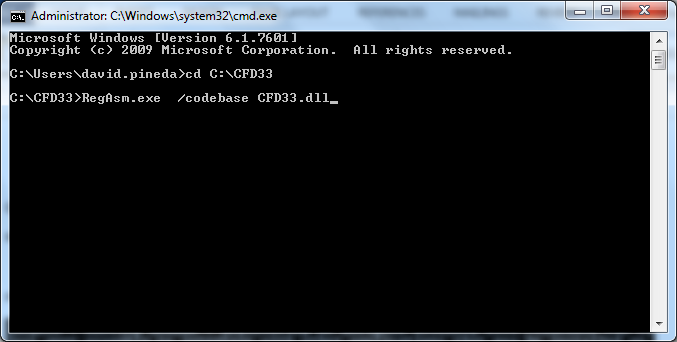
Ejecute la instrucción
RegAsm.exe /codebase CFD33.dll
Presionando la tecla
ENTER

Si muestra un error
referente a que no es de la versión correcta o que no existe el RegAsm.exe es
necesario buscar la versión del .net adecuado, esto dependerá de la ruta donde
se haya instalado la versión 3.5 o superior
Advertencia
para entornos donde venga preinstalado el framework
3.5.* como Windows 7, deberá usarse la ruta de la versión 2
C:\Windows\Microsoft.NET\Framework\v2.0.50727\ RegAsm.exe
Esto
es debido a que MS decidió por compatibilidad usar la versión 2 para las
versiones 2,3 y 3.5
Ejemplo
C:\Windows\Microsoft.NET\Framework\v3.5\RegAsm.exe /codebase CFD33.dll
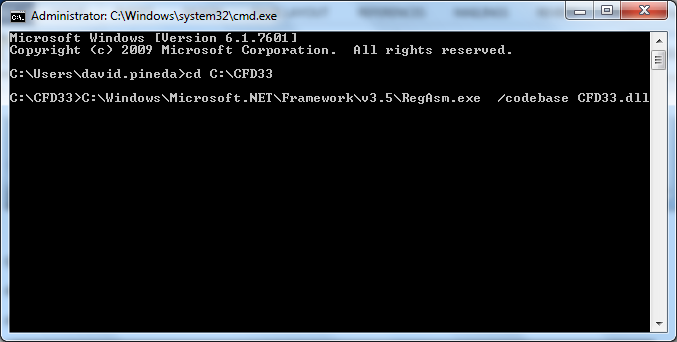

A continuación realice
la misma acción para la línea siguiente
RegAsm.exe ChilkatDotNet2.dll

Para probar que la
librería esta accesible desde el sistema debe ir al menú
Archivo / Empresa
Y presionar el botón
CFDLIB Presente
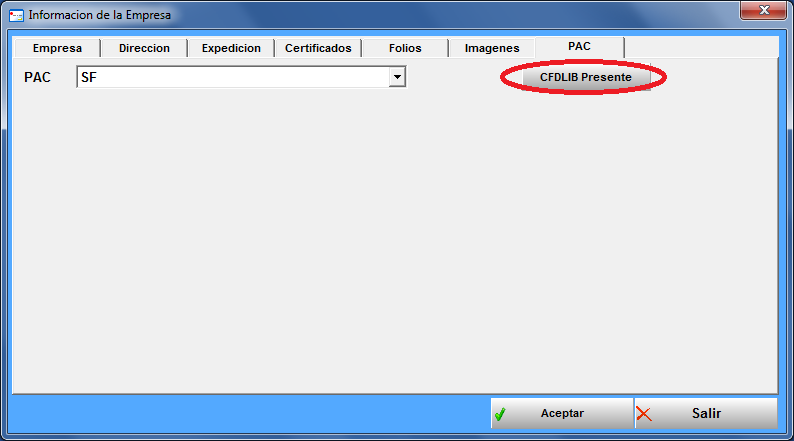
Debe mostrar una
ventana
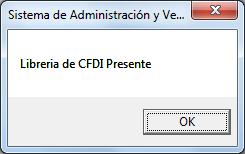
La configuración del sistema
Es necesario adecuar
la configuración
Sistema / Configuración
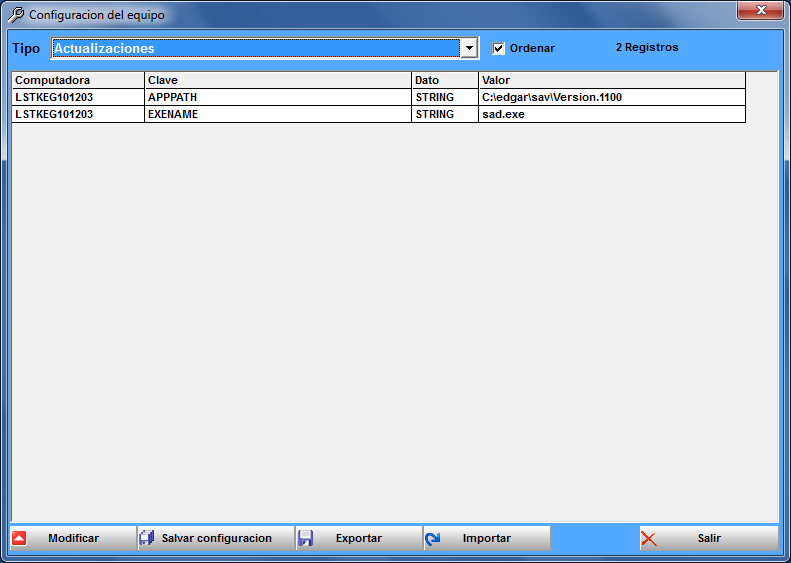
En el apartado de
Factura Electrónica
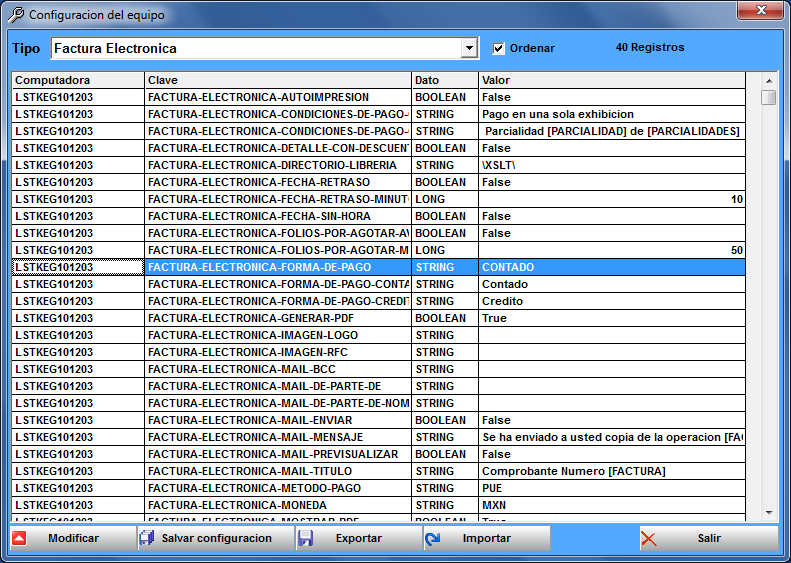
Es necesario indicar
la ruta base donde se colocaron los archivos de la librería
FACTURA-ELECTRONICA-DIRECTORIO-LIBRERIA
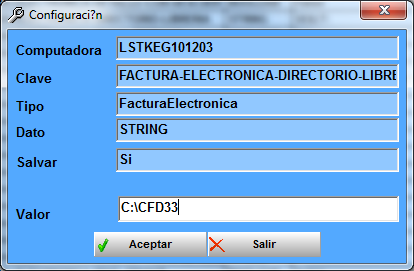
Así mismo la ruta
donde se dejaran los comprobantes
FACTURA-ELECTRONICA-RUTA-COMPROBANTES
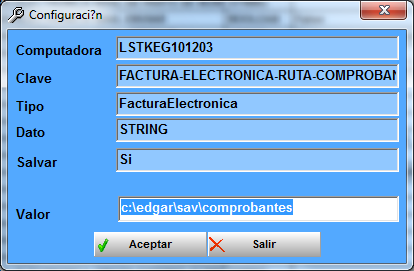
CONFIGURACIÓN
SAV
Para que pueda
realizar una factura en versión 3.3 es necesario que:
La empresa
Archivo / Empresa
Su RFC formado
correctamente
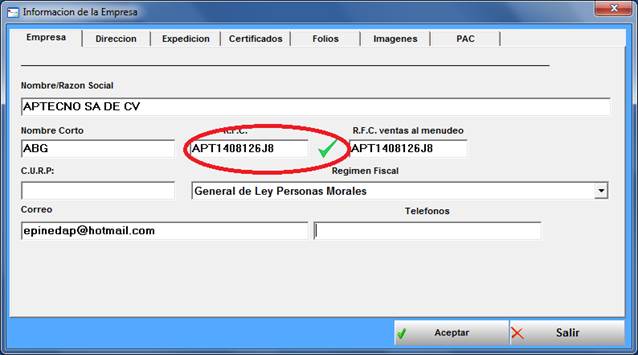
Su régimen fiscal de
acuerdo al catálogo del SAT
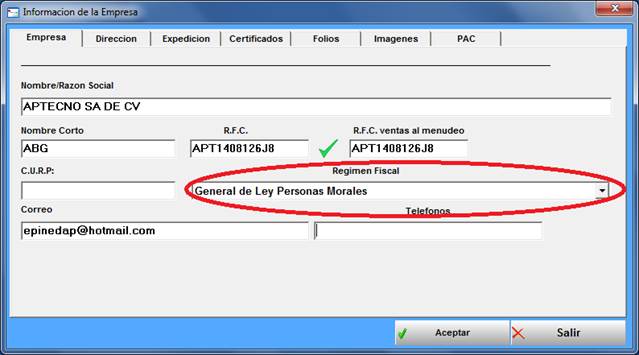
Debe tener su lugar de
expedición de acuerdo al catálogo del SAT que corresponde al Código Postal de
donde se emiten los comprobantes

Sus Certificados deben
estar cargados y con vigencia
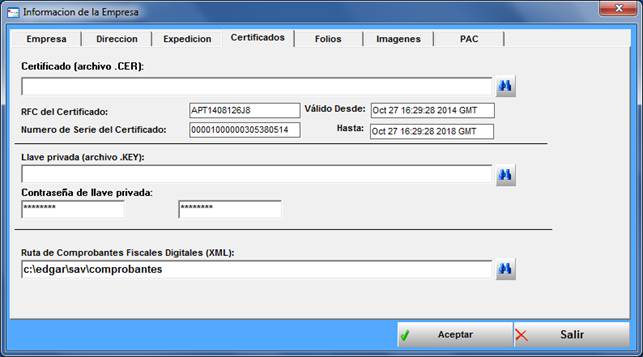
Folios disponibles
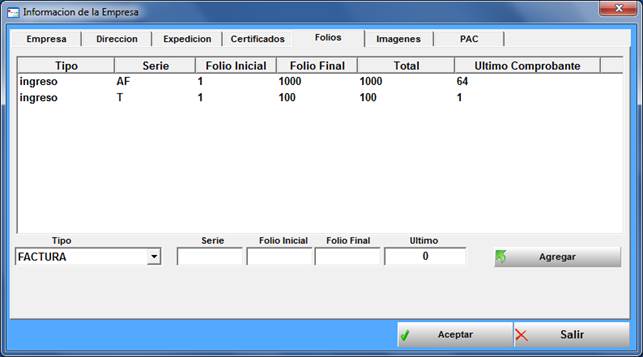
Y un PAC de
Certificación
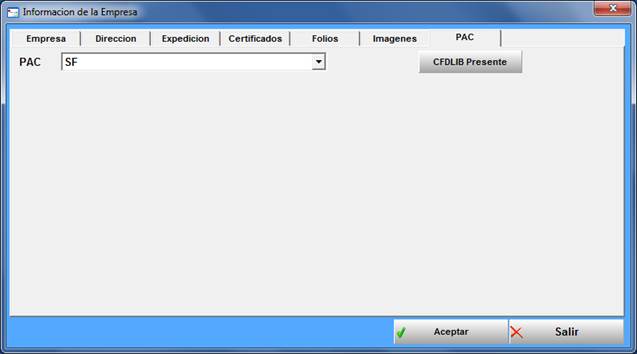
La forma de pago
Debe tener su Clave
SAT de acuerdo a la clasificación del SAT
Catálogos / Tipo de / Tipo de Forma de Pago
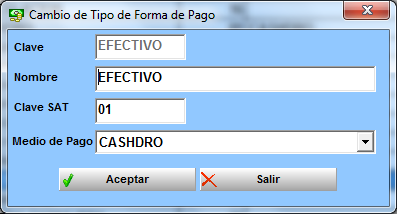
Las unidades de medida
Deben indicar la
clasificación de acuerdo al SAT
Catálogos / Medidas
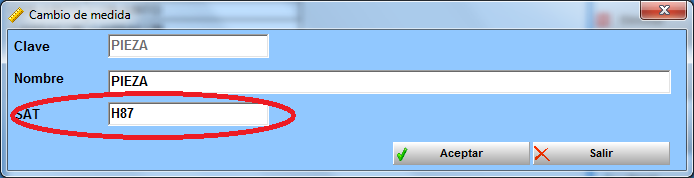
Los artículos
Deben tener su
clasificación de producto SAT
Catálogos / Articulos
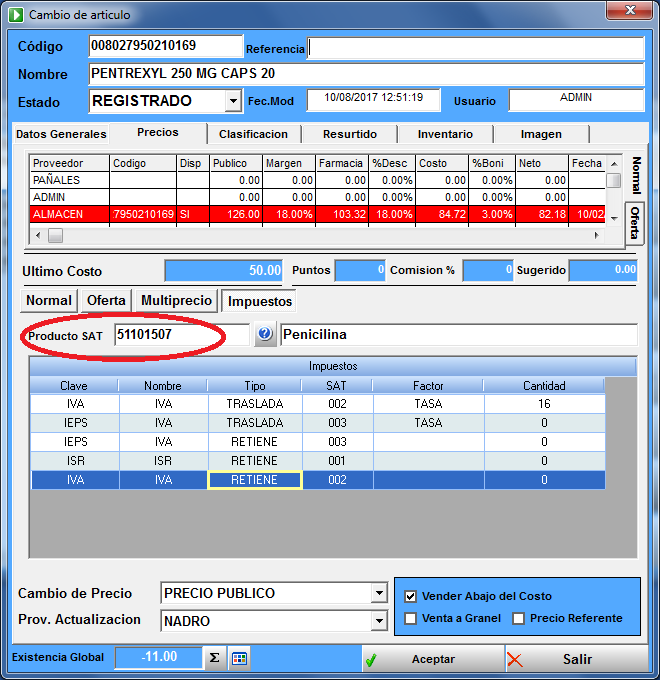
Los impuestos de
acuerdo a la clasificación del SAT
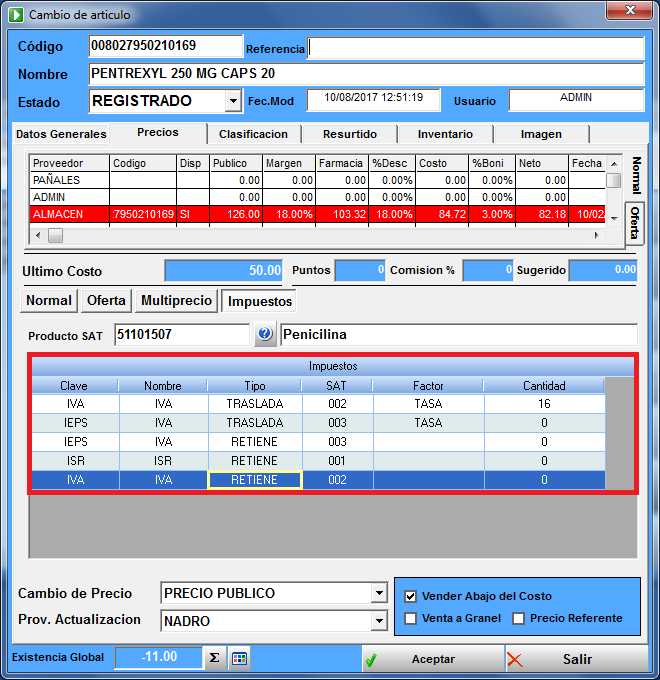
Para una carga inicial
de los códigos de los artículos existe el layout de
carga de sat
http://esfarmacia.com.mx/descargas/SAT01_SAT01ARTICULOS.rar
Para realizar su alta
vaya a Sistema / EDI / Layout
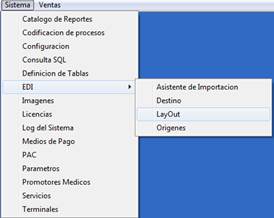
Presionar el botón Registrar
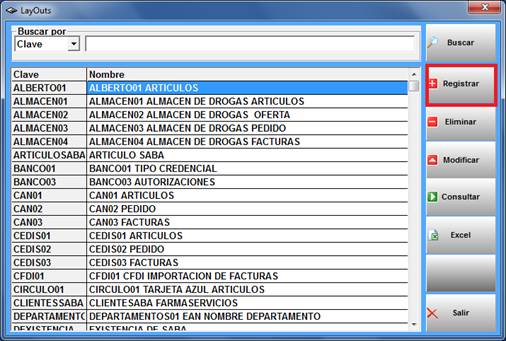
Al presentarse la
pantalla posteriormente presione el botón importar
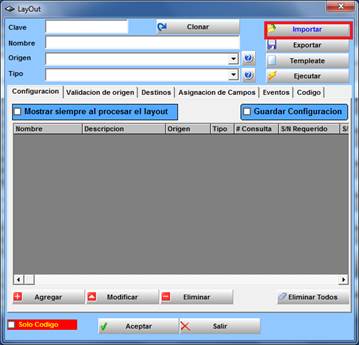
Seleccione el archivo
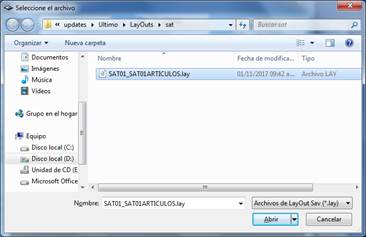
Finalmente presione
Ejecutar
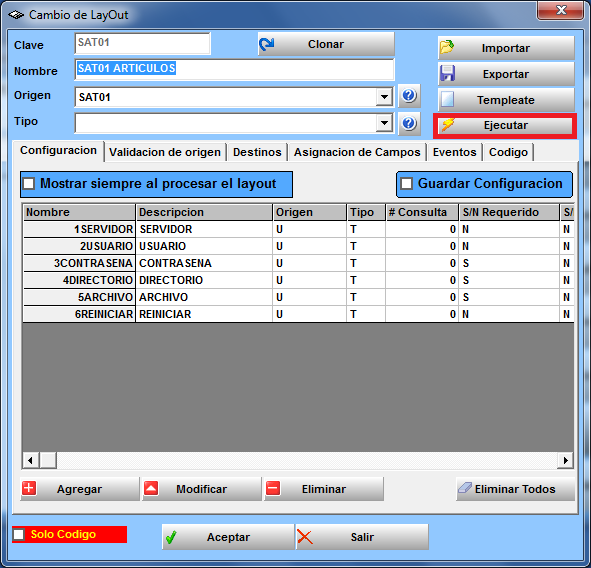
Confirme
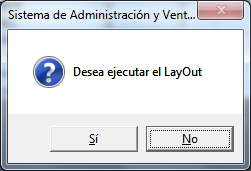
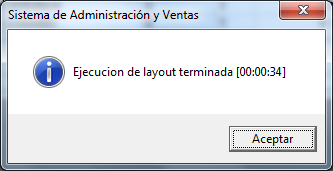
Con esto se cargan la
lista inicial de artículos que se tiene catalogada, sin embargo algunos artículos
pueden no estar en esta lista por lo que finalmente hay que realizarla.
Los mayoristas como
MARZAM, NADRO incluyen esta información en sus catálogos por lo que es necesario
revisar con ellos la disponibilidad de esta información para la cadena a fin de
mantener actualizada dicha información
Los Países
Deben tener su
clasificación de producto SAT
Catálogos / País
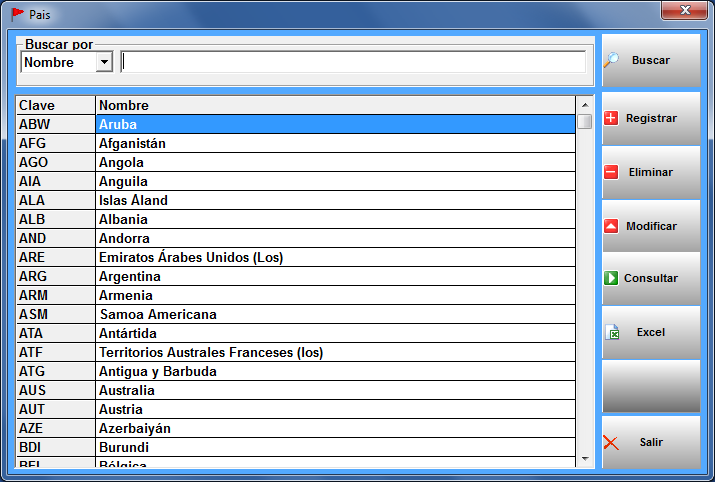
Los Estados
Deben tener su
clasificación de producto SAT
Catálogos / Estados
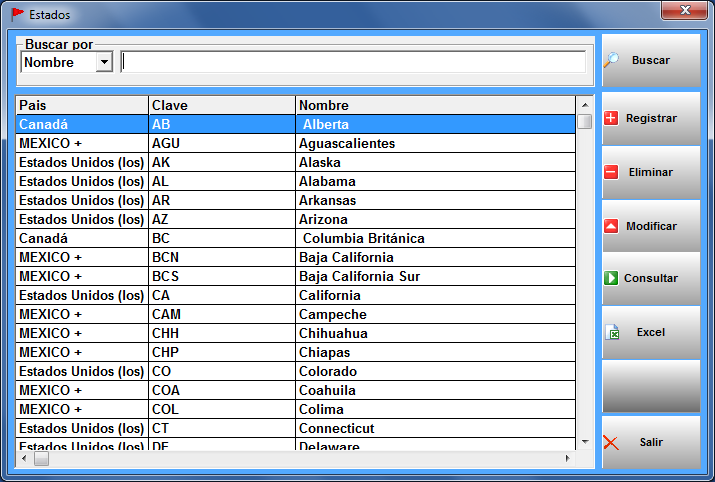
Los clientes
Debe tener su RFC
Correcto
Catálogos / Clientes
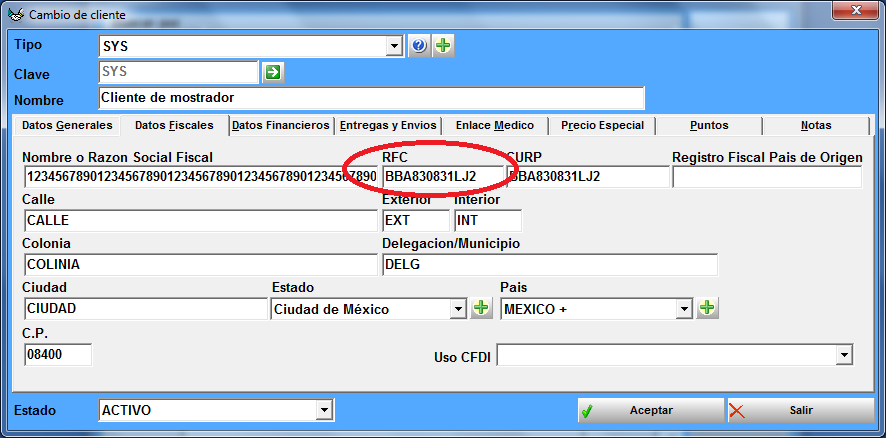
El uso que le dará a
los CFDI
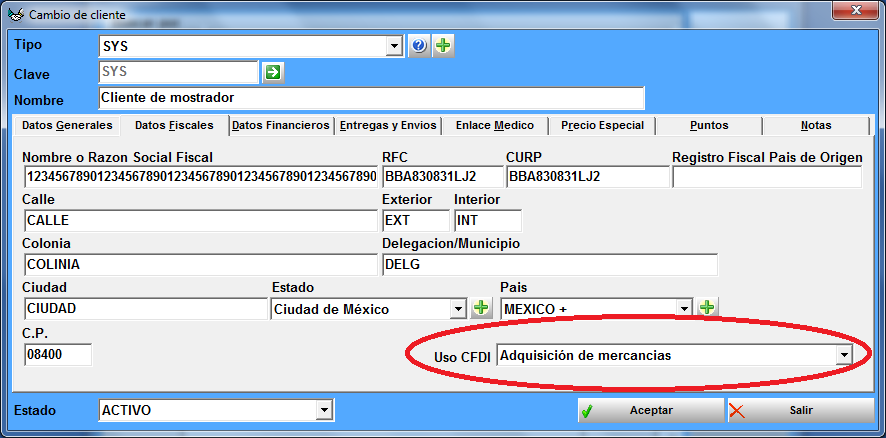
Configure el PAC para poder
continuar
Una vez recabado todos
estos datos, es posible realizar la factura indicando el cliente
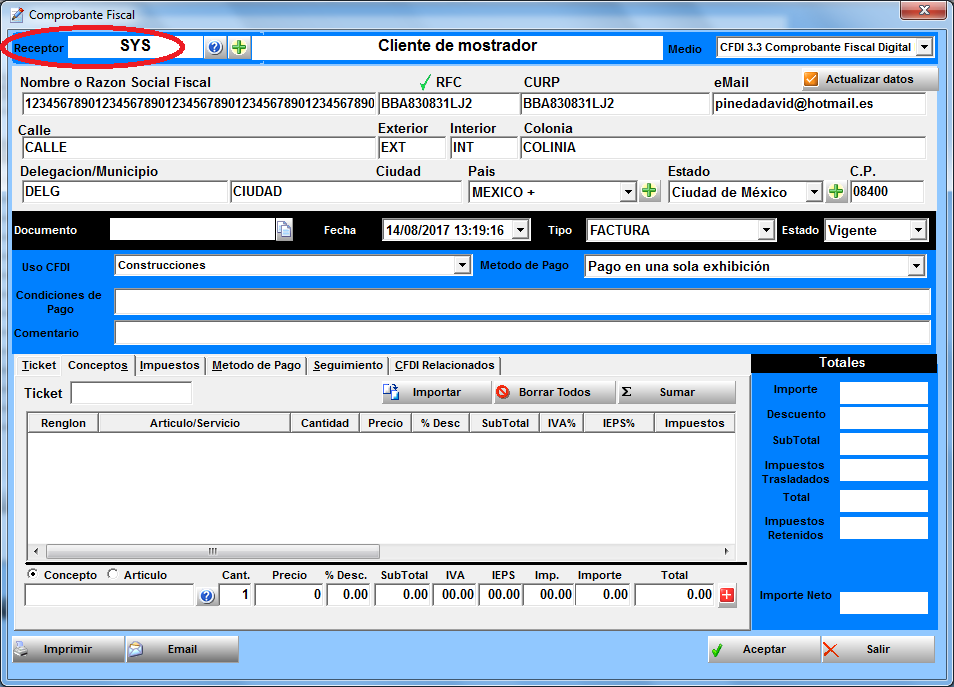
Y los datos del
detalle pueden ser ingresados mediante un ticket
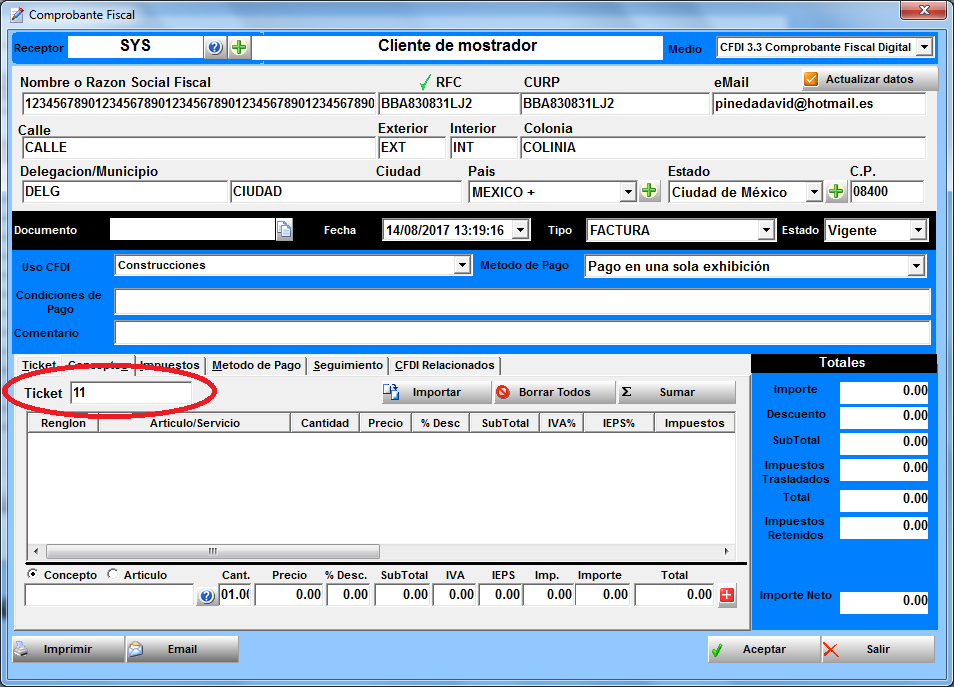
O manualmente, ya sea
abierto o referenciado a un articulo
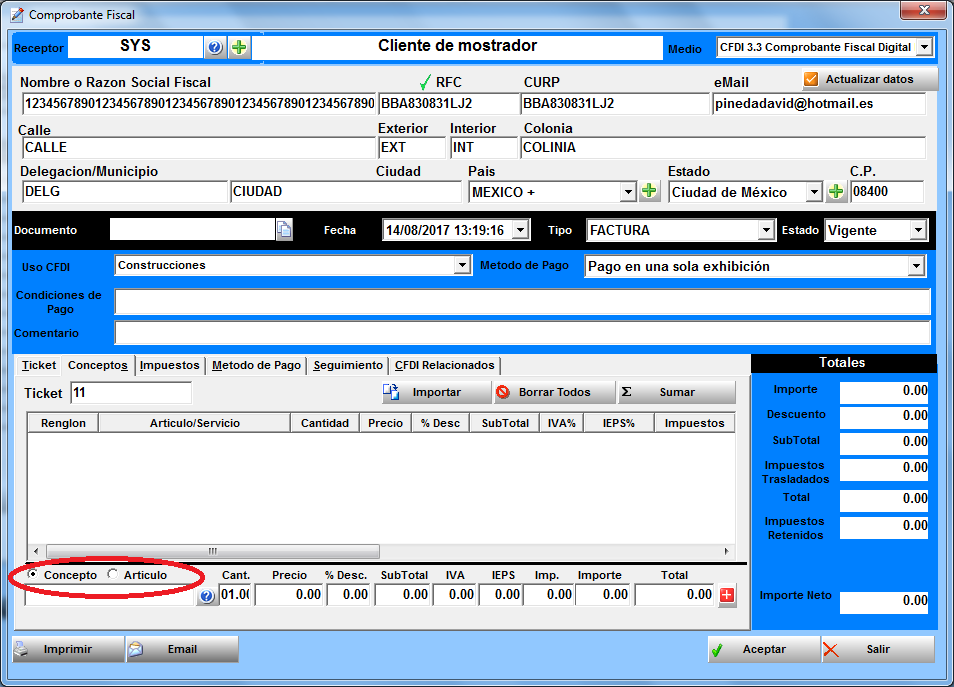
Debe indicar un método
de pago si la venta es libre, si es mediante ticket, el sistema tomara los que
contengan en el ticket
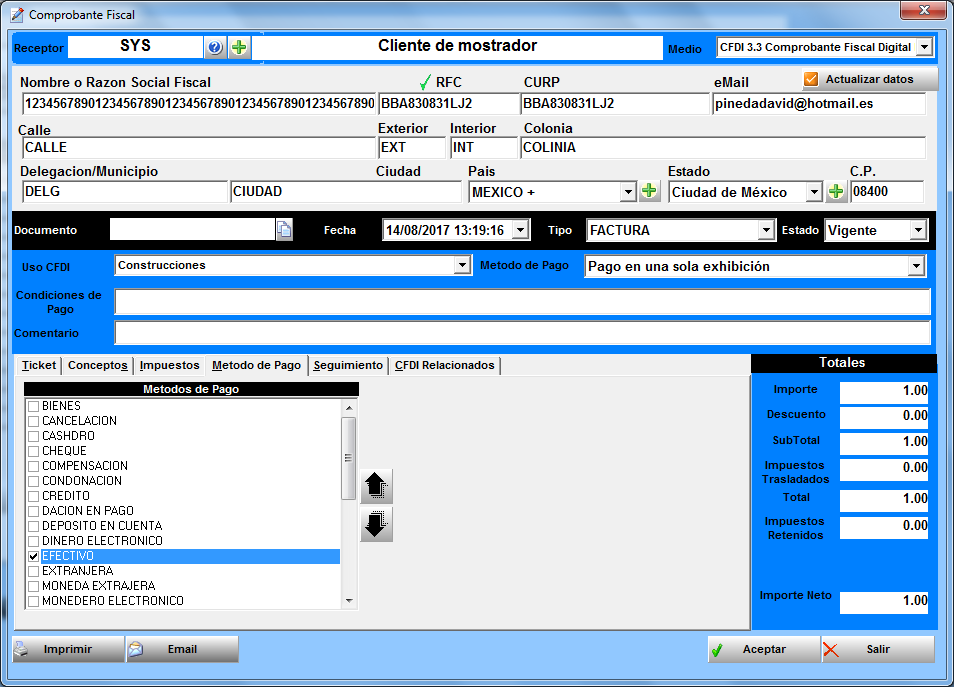
Presione aceptar y
confirme
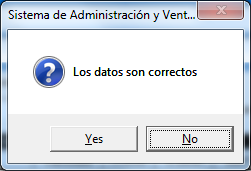
Si le indica lo
siguiente
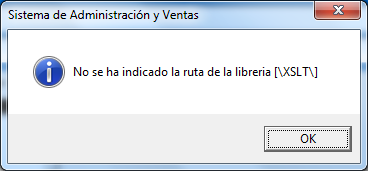
Es que no ha
configurado el directorio de la librería
Elija la serie si
tiene más de una

Se muestra una
pantalla
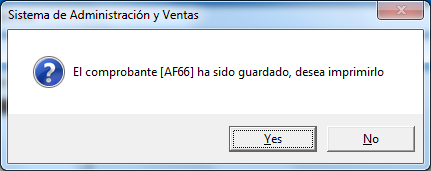
Se presenta la
pantalla